Wie Sie alle wissen, hat die Pandemie weltweit eine Vielzahl von Veränderungen mit sich gebracht. Früher haben die Menschen in dieser Zeit ihre Termine durch Heimarbeit eingehalten. Die meiste Arbeit fanden sie auf ihren Laptops statt, also wollten sie so viel Leichtigkeit wie möglich haben. Die Benutzer wollten sogar Anrufe tätigen und über ihre Laptops entgegennehmen. Sie müssen sich fragen, ob es möglich ist, dies zu tun? Natürlich ist es das! Diese Technologie wird seit einiger Zeit von Apple-Benutzern verwendet und ist jetzt auch für Microsoft-Benutzer zugänglich.
Phone Companion/Phone Link-App
Die neu gelaunchte App unter dem Namen „ Link zu Windows “ ermöglicht es Ihnen jetzt, Anrufe, Nachrichten und sogar Fotos von Ihrem Android-Telefon auf Ihrem Laptop zu tätigen und zu empfangen. Über eingehende Anrufe und Nachrichten werden Sie direkt auf Ihrem Laptop benachrichtigt. Die Anrufe können von Ihrem Android-Gerät auf Ihren Laptop übertragen werden, und all dies ist dank der Windows Phone Link-App möglich.
Anforderungen
Die Einrichtung dieses Prozesses ist überhaupt nicht anspruchsvoll. Alles, was Sie tun müssen, ist sich um die Anforderungen zu kümmern, die wir Ihnen gleich mitteilen werden.
- Ihr Laptop sollte eine Windows 10-Version oder höher haben
- Ihr Android-Gerät sollte Version 7.0 oder höher haben
So empfangen und tätigen Sie Anrufe auf einem Laptop
Unten ist der Prozess, der befolgt werden muss, um Anrufe auf einem Laptop zu tätigen oder zu tätigen.
Schritt 1: Installiere das Telefonbegleiter-App auf Ihrem Android-Gerät aus dem Google Play Store:
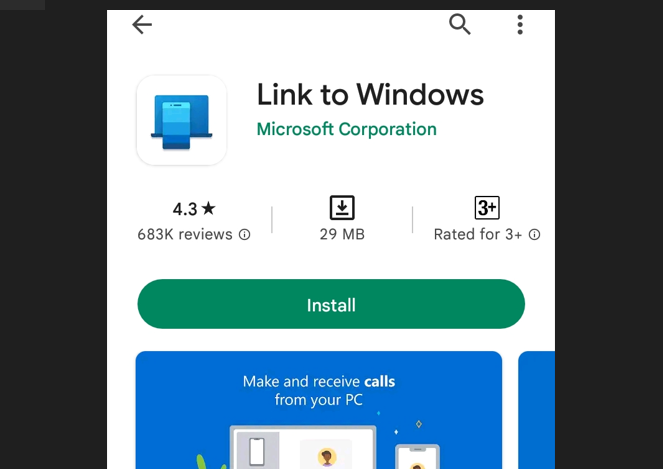
Schritt 2: Installiere das Telefonbegleiter-App auf Ihrem Laptop über den Microsoft Store:
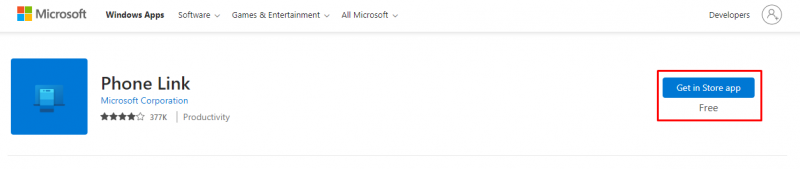
Schritt 3: Starten Sie die App auf dem Laptop und klicken Sie auf Loslegen:
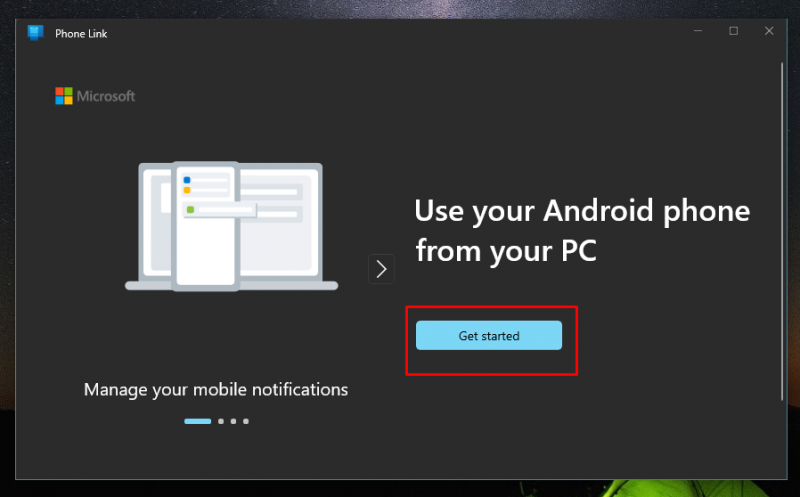
Schritt 4: Sobald die App auf Ihr Telefon und Ihren Laptop heruntergeladen wurde, öffnen Sie die Apps und geben Sie Ihre ein Anmeldeinformationen für das Microsoft-Konto:
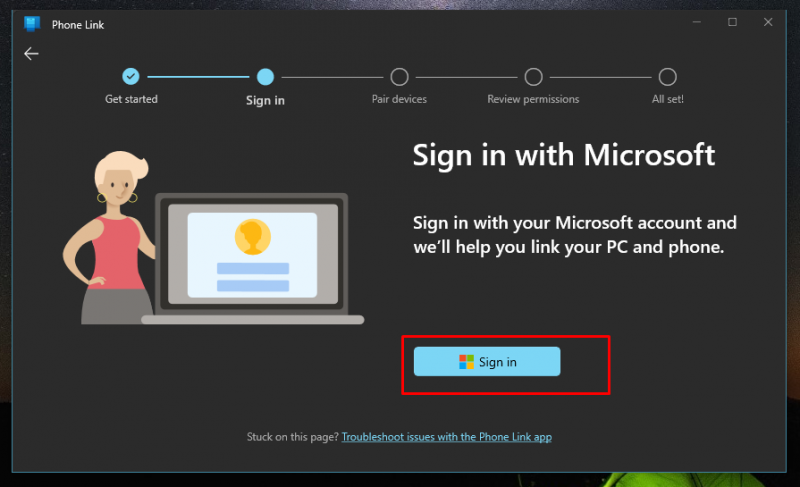
Schritt 5: Ankreuzen Ich habe den Link zur Windows-App parat und klicke auf die Schaltfläche Mit QR-Code koppeln:
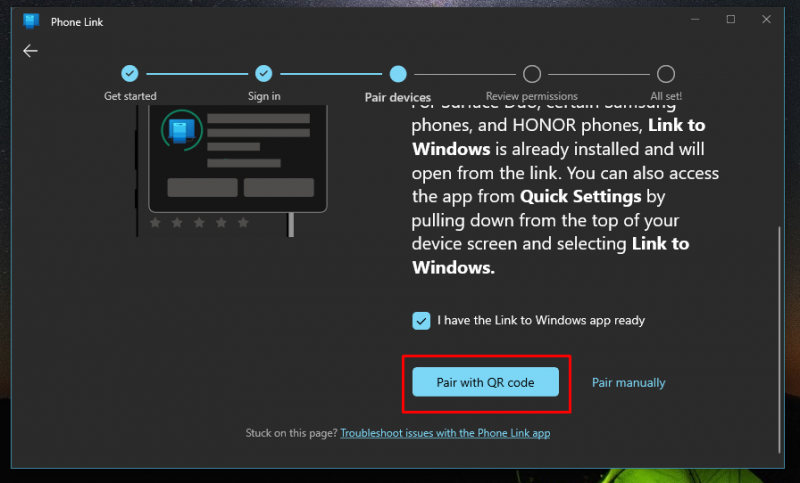
Schritt 6: Ein eindeutiger QR-Code wird generiert; öffne das Link zur Windows-App auf Ihrem Handy und scannen Sie den QR-Code:
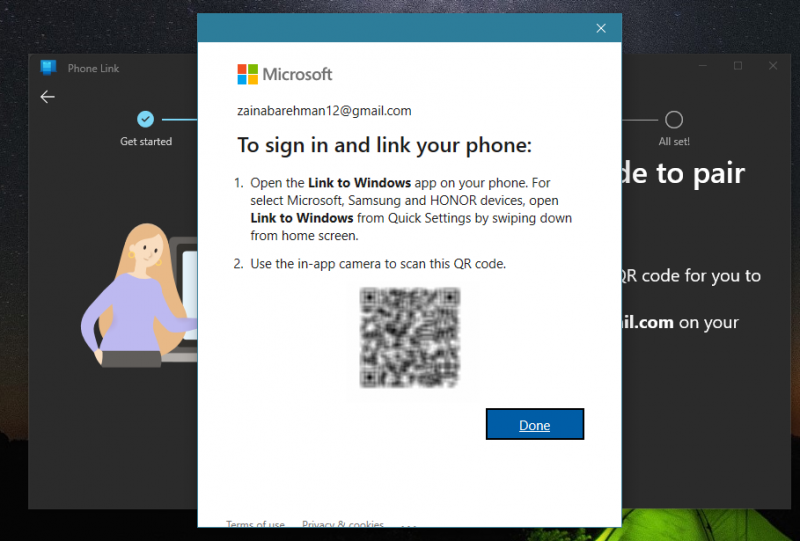
Schritt 7: Erlauben Sie die erforderlichen Berechtigungen und fahren Sie fort:
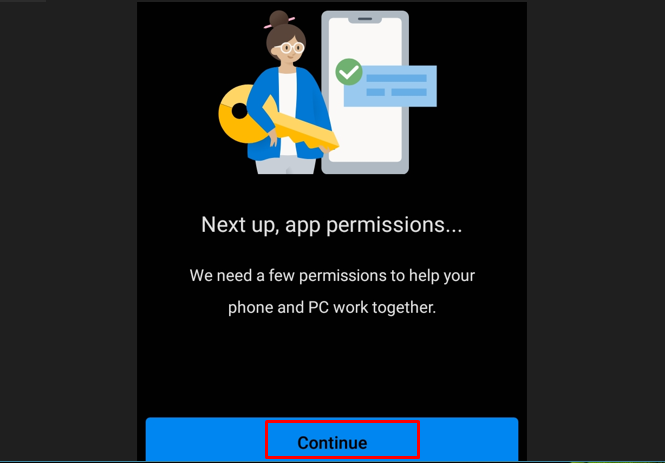
Notiz: Stellen Sie sicher, dass Ihre beiden Geräte, d. h. Laptop und Telefon, mit demselben Internet verbunden sind.
Schritt 8: Öffnen Sie die App auf Ihrem Laptop und stellen Sie sicher, dass Ihr Telefon richtig eingerichtet ist.
Schritt 9: Klicke auf Fortsetzen in der Laptop-App:
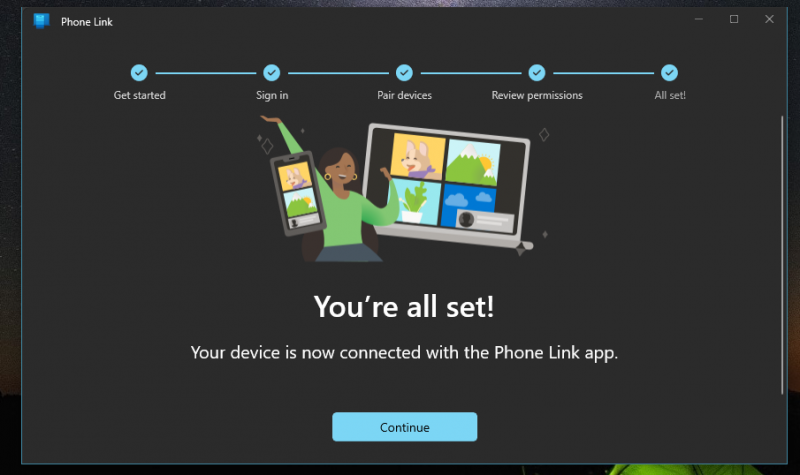
Schritt 10: Nach der Bestätigung können Sie zu wechseln Einen Anruf tätigen Tab in der App, die auf Ihrem Laptop ausgeführt wird:
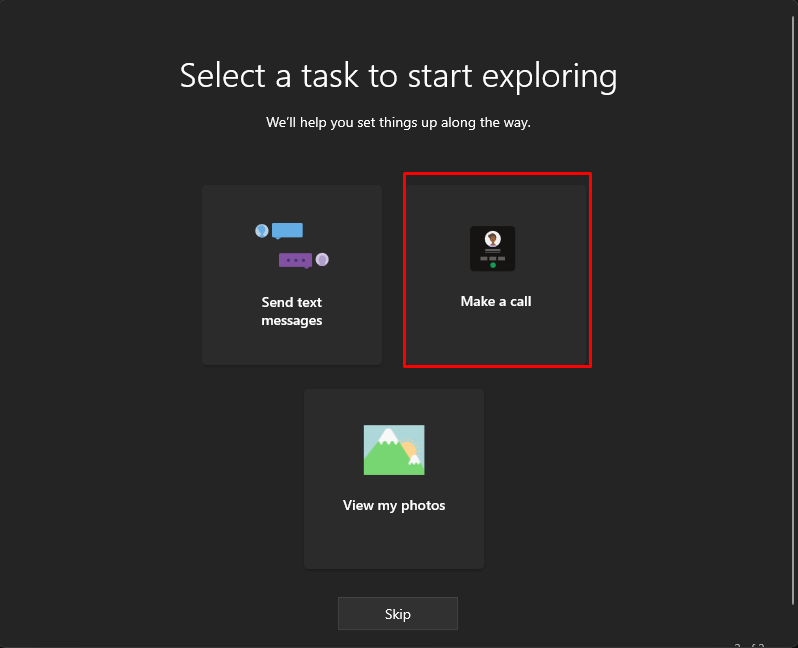
Nach diesem Vorgang können Sie Anrufe von Ihrem Laptop aus tätigen und sogar entgegennehmen, ohne Ihr Mobiltelefon zu berühren.
Fazit
Indem Sie dem oben genannten Verfahren folgen, können Sie Ihr Leben jetzt erleichtern, indem Sie ein einziges Gerät verwenden, um alle Ihre Arbeitsanforderungen zu erfüllen. Lassen Sie Ihr Telefon zurück und widmen Sie Ihre volle Aufmerksamkeit Ihrem Laptop. Um Anrufe von Ihrem Laptop zu empfangen und zu tätigen, installieren Sie Microsoft Phone-Verknüpfungs-Apps auf Telefon und Laptop.